För flera år sedan måste folk skriva ned kontakter i en adressbok och lägga till dem en efter en till en annan enhet när de behöver kontakterna.
Tekniken förändrar dock vårt liv.
Nu behöver du bara extrahera kontakter från iPhone till en annan enhet direkt med vissa appar, istället för pappersskrivning.
I den här handledningen delar vi de bästa 5-sätten att hjälpa dig exportera iPhone-kontakter och spara dem direkt till datorn, iTunes, iCloud, Gmail, Android-telefon som vCard / VCF / CSV-fil direkt.

- Del 1. Så här kopierar du kontakter från iPhone till dator som CSV / VCF / HTML (enklaste)
- Del 2. Så här exporterar du iPhone-kontakter till vCard på datorn via iCloud
- Del 3. Så här överför du iPhone-kontakter till Gmail / dator (vCard / VCF-fil)
- Del 4. Så här exporterar du iPhone-kontakter till datorn med iTunes
- Del 5. Så här exporterar du kontakter från iPhone till Android / iPhone
Del 1. Så här kopierar du kontakter från iPhone till dator som CSV / VCF / HTML (enklaste)
Enligt våra laboratorietester och användares forskning sammanfattade vi flera faktorer som är nödvändiga för att bäst kunna exportera iPhone-kontakter till datorn. Från den här tiden rekommenderar vi Apeaksoft iPhone Transfer, eftersom det har fler fördelar än andra iPhone-kontakter som överför lösningar .:

4,000,000 + Nedladdningar
Steg 1. Installera det bästa iPhone-kontaktöverföringsprogrammet
Ladda ner rätt version av iPhone Transfer baserat på ditt operativsystem.
Det finns en version för Windows och en annan version för Mac-datorer. Dubbelklicka på installationsfilen och följ anvisningarna på skärmen för att installera den på din dator. Anslut din iPhone till datorn med hjälp av blixtkabeln i boxen när du fick din iPhone. Starta programmet. Det kommer att upptäcka din enhet automatiskt.

Steg 2. Förhandsgranska iPhone-kontakter för säkerhetskopiering
I hemgränssnittet klickar du på din iPhones namn i det övre vänstra hörnet och väljer sedan alternativet "Kontakter" i vänster sidofält. Nu kan du förhandsgranska alla kontakter på din iPhone på höger panel. Innan du säkerhetskopierar iPhone-kontakter kan du redigera dem först.
För att lägga till foton på en kontakt, till exempel, klicka på kontakten och tryck på "redigera"-knappen under fotosektorn. Du kan ändra telefonnummer och annan information för kontakten. Om du vill ta bort dubbletter av kontakter, klicka på knappen "De-duplicera" överst i fönstret, välj en matchningstyp och klicka på "Slå samman" för att slå samman dubbla kontakter.

Steg 3. Exportera kontakter från iPhone till dator med ett klick
Markera kryssrutan framför varje kontakt som du vill säkerhetskopiera till datorn från iPhone, leta upp till det övre menyfältet, vik ut menyn "Exportera till" och välj "Exportera till PC" eller "Exportera till Mac". I popup-dialogrutan väljer du en destination för att lagra iPhone-kontakter till datorn och starta processen. När det är klart tar du bort iPhone från din dator.
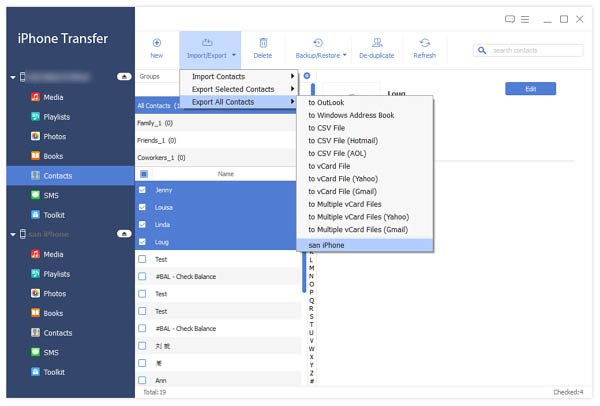
Den enda defekten hos exporterande iPhone-kontakter är den kostnadsfria försöksversionen av den här programvaran stöder begränsade nummer och tider för kontaktöverföring.
Del 2. Så här exporterar du iPhone-kontakter till vCard på datorn via iCloud
Ett av de fria verktygen som Apple erbjuder är iCloud. Du kan enkelt säkerhetskopiera iPhone-kontakter till iCloud och ladda ner iCloud-kontakter till din dator enkelt.
Processen låter lite komplicerad? Låt oss visa detaljerna steg för steg.
Steg 1. Lås upp din iPhone, anslut den till ett Wi-Fi-nätverk, gå till "Inställningar"> [ditt namn]> "iCloud", se till att sätta omkopplaren för "Kontakter" i läge "PÅ". Detta är till synkronisera dina iPhone kontakter till ditt iCloud-konto.

Steg 2. Slå nu på en dator, sätt icloud.com i adressfältet i valfri webbläsare och tryck på "Enter". Ange ditt Apple-ID och lösenord, svara på säkerhetsfrågor eller ange verifieringskoden som visas på din iPhone.
Efter att ha öppnat iCloud-startsidan, klicka på "Kontakter" och välj sedan alla kontakter som du vill exportera till datorn.

Steg 3. Gå till det nedre vänstra hörnet, klicka på knappen "inställningar" och välj "Exportera vCard" i menyraden.

Steg 4. Du kan göra ett steg till att importera kontakter till Gmail.
Gå till Gmail-webbplatsen, logga in ditt användarnamn och lösenord, tryck på "Gmail" -menyn i det övre vänstra hörnet och välj "Kontakter" ;.
Vik ut alternativet "Mer" och välj "Importera". I popup-dialogrutan trycker du på knappen "Välj fil" och letar upp vcard-filen som exporteras från iCloud.
grattis! Alla dina iPhone kontakter har synkroniserats med ditt Gmail-konto och du kan exportera kontakter från iPhone till dator.
Nackdelarna som du inte kan missa genom iCloud för att exportera kontakter från iPhone är som följer:
1. Det kommer att säkerhetskopiera alla kontakter, inte plockade kontakter till iCloud.
2. Du måste aktivera iCloud-säkerhetskopiering på iPhone och logga in www.icloud.con online för att ladda ner kontakter på datorn.
Del 3. Så här överför du iPhone-kontakter till Gmail / dator (vCard / VCF-fil)
Googles Gmail är en av de mest populära e-posttjänsterna runt om i världen. Ett Gmail-konto för att få tillgång till alla Googles tjänster gratis. Här visar vi dig hur du synkroniserar iPhone-kontakter till Gmail och sedan kan du när som helst exportera kontakter från iPhone till dator via Gmail.
Steg 1. På iOS 10.2 eller tidigare kan du gå till "Inställningar"> "E-post, kontakter, kalendrar". Om du har uppdaterat till iOS 10.3 eller senare, gå till "Inställningar"> [ditt namn]> "Kontakter"> "Konto". Tryck sedan på "Lägg till konto" och välj Google i listan.

Steg 2. Ange ditt Gmail-användarnamn och lösenord och se till att aktivera alternativet "Kontakter". Efter installationen, varje gång när din iPhone ansluter till ett Wi-Fi-nätverk, synkroniseras kontakterna på din iPhone automatiskt till ditt Gmail-konto.
På så sätt kan du synkronisera iPhone-kontakter till Gmail, Yahoo-post, etc.
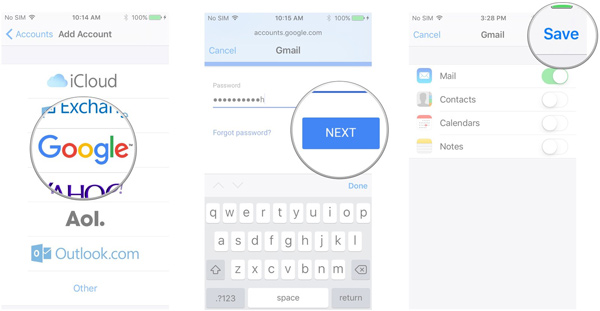
Steg 3. När du vill exportera kontakter från iPhone till dator, öppna din Gmail i din webbläsare, gå till "Gmail"> "Kontakter", välj de iPhone-kontakter du vill exportera, klicka på "Mer" och välj "Exportera". Med Gmail kan du exportera kontakter i vCard- och VCF-format.
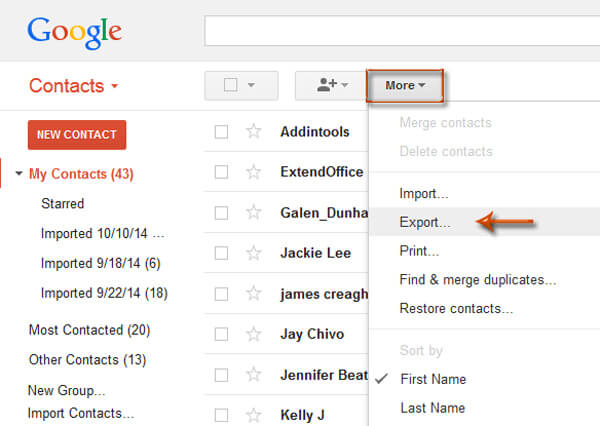
Nackdelarna med att exportera iPhone-kontakter till Gmail är följande:
1. Den Google Cloud Backup-lagring är begränsad.
2. Du måste skapa ett Gmail-konto för att använda.
Kontakter på Gmail förloras eller raderas av misstag? Bara Återställ kontakter från Gmail här.
Del 4. Så här exporterar du iPhone-kontakter till datorn med iTunes
Ett annat gratis verktyg som introduceras av Apple överför iPhone-kontakter till datorn via iTunes.
Steg 1. Anslut din iPhone till din dator via en USB-kabel och öppna iTunes-appen. Se till att uppdatera den till den senaste versionen. Du kan gå till "iTunes" -menyn på Mac eller "Hjälp" -menyn i Windows och klicka på "Kontrollera för att uppdatera" för att hitta och hämta uppdateringen.
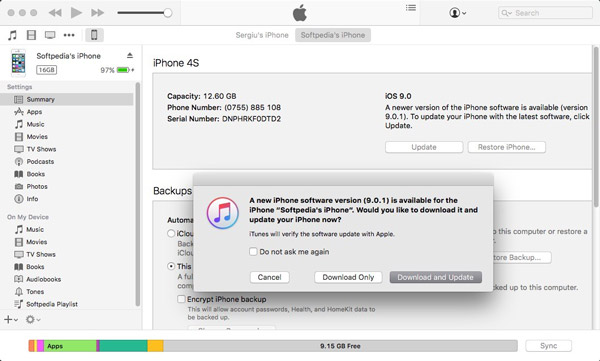
Steg 2. När iTunes har hittat din iPhone klickar du på knappen "Enhet" och sedan på fliken "Sammanfattning". Gå till avsnittet Säkerhetskopiering på höger panel, välj Den här datorn och klicka på knappen "Säkerhetskopiera nu" för att starta processen.
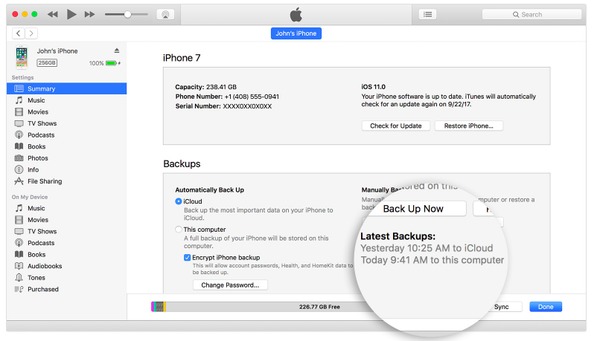
Steg 3. Vänta tills processen är klar, ta bort din iPhone från datorn och avsluta iTunes. När du har sparat kontakter från iPhone till dator kan du ändra eller redigera dem på din enhet som du vill.
Nedbrytningen av att exportera iPhone-kontakter till datorn med iTunes är som följer:
1. iTunes stöder inte att selektivt säkerhetskopiera iPhone-kontakter, men hela iPhone-data, inklusive kontakter, foton, videor och andra data och inställningar.
2. När du återställer kontakter, kommer kontakt med säkerhetskopiering att radera de befintliga kontakterna på iPhone.
3. Kontaktbackupen är inte genomförbar på datorn, såvida du inte använder appar från tredje part för att visa och återställ iTunes backup.
Del 5. Så här exporterar du kontakter från iPhone till Android / iPhone
Sist men inte minst sättet att flytta kontakter från iPhone kopierar kontakter till en annan telefonenhet.
Telefonöverföring är verktyget som du behöver.
 Telefonöverföring
TelefonöverföringDet exporterar kontakter från iPhone till Android / iPhone med både gamla kontakter och nya kontakter intakta. Dessutom ger du möjlighet att ersätta befintliga kontakter direkt med de exporterade kontakterna på målenheten.
4,000,000 + nedladdningar
Steg 1. Anslut både Android och iPhone
Hämta och installera Telefonöverföring till din Windows-dator. Anslut både Android-telefonen och iPhone till din dator med hjälp av USB-kablarna.

Obs: Om du vill exportera iPhone-kontakter till Android-telefonen, se bara till att iPhone finns i rutan Källenhet och att Android-telefonen är i området Målenhet. Om inte, klicka bara på "Byt".
Steg 2. Flytta kontakter från iPhone till Android-telefon
Markera kryssrutan "Kontakter". Om du inte vill avbryta kontakter på iPhone, avmarkerar du kryssrutan Ta bort valda data på målenheten före kopiering.
Klicka på "Start" för att kopiera kontakter från iPhone till Android.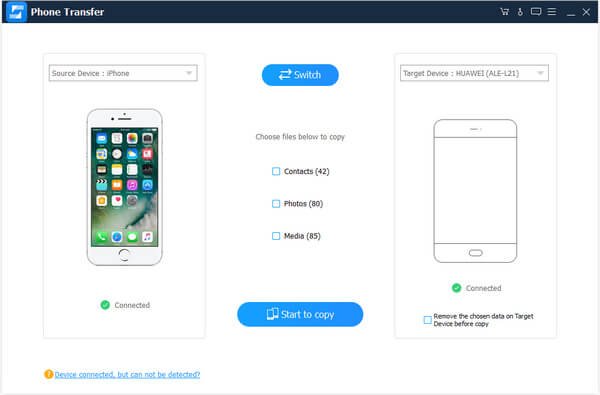
Folk läser också:
- Så här överför du foton från Android till iPhone
- Så här överför du filer från Android till iPhone
- Så här överför du bilder från Samsung till Samsung
Slutsats
Nu ska du förstå 5-sätt att överföra och säkerhetskopiera iPhone-kontakter till datorn. iTunes, iCloud och Gmail är det fria verktyget som kan överföra iPhone-kontakter till dator / moln, men alla har de uppenbara svagheterna. iPhone Transfer och Phone Transfer är de två verktygen som fungerar bättre. Bestäm det bästa för dig själv att exportera kontakter på iPhone.




